¡Recomendación! Programa para grabar pantalla gratuito y práctico para principiantes
- Inicio
- Support
- Consejos-Video Editor Pro
- ¡Recomendación! Programa para grabar pantalla gratuito y práctico para principiantes
Resumen
En la actualidad, we-media es cada día más popular. Además, la red 5G se está acercando a nosotros. Muchas personas llegaron a la flor de la vida con videos producidos por ellos mismos. El primer paso para crear un video es la grabación. Es necesario grabar video en vivo, pero también es importante grabar la pantalla de la PC. Cuando encuentre videos adecuados para su tema de video, un programa simple y conveniente es como un asistente útil. A continuación, recomendamos un programa para grabar pantalla gratuito y práctico para principiantes.


Grabación automática Después de configurar el tiempo de inicio y final, la grabación se ejecuta automáticamente.
Efectos de grabación Soporta cambiar la velocidad de grabación, agregar marca de agua, el efecto del ratón y tomar capturas de pantalla al grabar.
Grabación en dispositivos simultánea Puede grabar simultáneamente pantallas y cámaras de computadoras Windows.
Multifuncional Además de grabar pantalla, puede editar videos y convertir formatos.
Fácil de operar Los usuarios pueden personalizar el tamaño de la ventana de grabación y grabar con un solo clic.
Grabación automática Después de configurar el tiempo de inicio y final, la grabación se ejecuta automáticamente.
Efectos de grabación Soporta cambiar la velocidad de grabación, agregar marca de agua, el efecto del ratón y tomar capturas de pantalla al grabar.
Fácil de operar Los usuarios pueden personalizar el tamaño de la ventana de grabación y grabar con un solo clic.







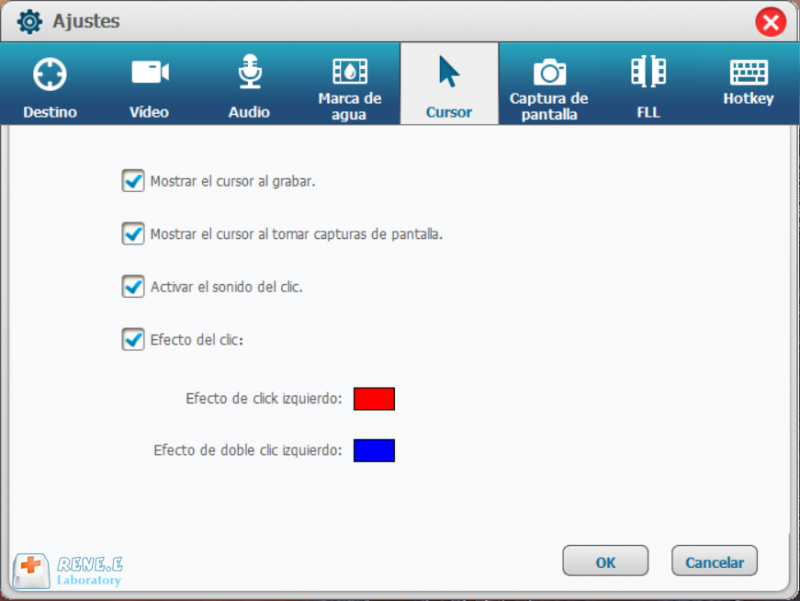
Video: la configuración del formato de salida, la calidad, la resolución, la velocidad de fotogramas y la carpeta de salida.
Audio: para establecer la fuente original de sonidos durante la grabación.
Marca de agua: añadir marcas de agua independientes.
Cursor: para establecer el estado del mouse durante la grabación.
Captura: operación de captura de pantalla durante la grabación, incluida el formato de salida y la ruta de grabación.
Hotkey: configuración de las teclas de acceso rápido al usar el software.

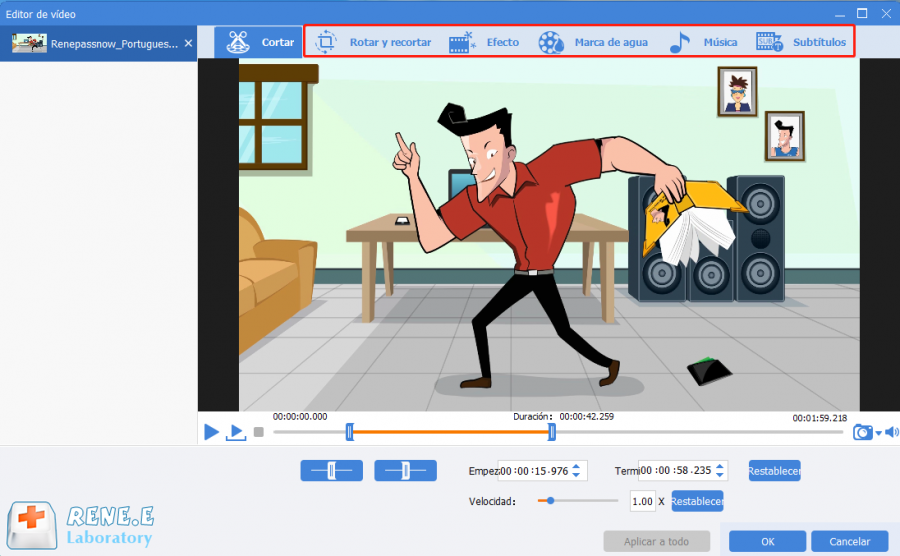
Rotar y recortar: para rotar y recortar la imagen de vídeo en cualquier dirección.
Efecto especial: para agregar efectos especiales al video, incluido el efecto de filtros, el efecto de zoom y el efecto de volumen.
Marca de agua: para agregar una variedad de marcas de agua personalizadas al video, incluidas marcas de agua de texto, marcas de agua de imágenes, marcas de agua de videos, marcas de agua de gráficos y eliminación de marcas de agua.
Música: para agregar sonidos de video repetidamente, incluso agregar audio y sonido al video.
Subtítulos: para añadir subtítulos independientes al video.
Inicio/fin: para agregar el inicio y el final del video independiente para mejorar la integridad del video.

Posts Relacionados :
Cortador MP4: Cortar clips de vídeo MP4 en minutos
18-09-2019
Camila Arellano : A menudo vemos excelentes clips de vídeo en Internet, la mayoría de estos clips son de vídeos largos...
Cómo grabar pantalla de PC en windows 10
27-03-2019
Alberte Vázquez : Es común que nos encontremos con la siguiente situación: Los vídeos de enseñanza no se pueden descargar y...
18-09-2019
Estella González : Con el desarrollo de la tecnología de vídeo, la resolución 4K se ha vuelto tan familiar hoy en...
Definición de resolución de video: 4K, 2K, 1080P y 720P
24-07-2020
Hernán Giménez : En la actualidad, vemos videos y grabamos videos casi todos los días. La calidad del video está estrechamente...

